モデムなしで TP-Link AC1750 をセットアップする方法
公開: 2020-09-01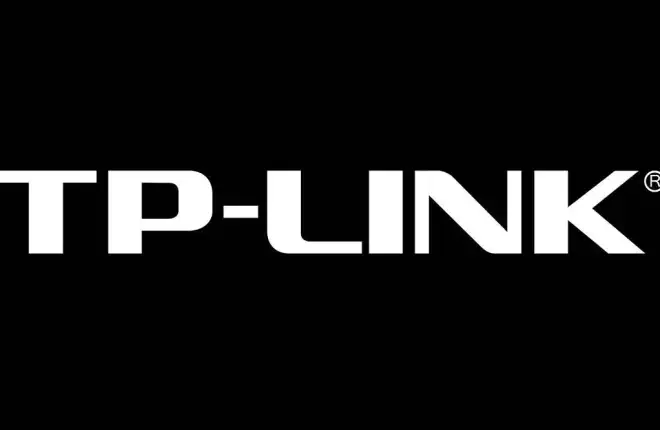
ルーターとモデムを同じものだと考える人もいますが、そうではありません。 モデムはルーターにインターネット接続を提供し、ルーターはデバイス間で接続をルーティングします。 これらのルーティング接続には、ケーブルまたは Wi-Fi を使用できます。 異なるルーティングの数は、問題のルーターによって異なります。
モデムがなければインターネット接続はできません。 しかし、モデムなしでルーターをセットアップできますか? さて、調べてみましょう。 モデムを使用せずに TP-Link AC1750 をセットアップする方法は次のとおりです。
出来ますか
クイックリンク
インターネットに接続したローカル ネットワークを使用するには、ルーターをモデムに接続する必要があります。 それは本当です。 モデムなしではルーター経由でインターネットを閲覧することはできません。 ただし、ここではルーターのセットアップについて話しているのであり、Web の閲覧については話していません。
それで、本当の質問は、インターネット接続なしでルーターをセットアップできるかということです。 これはルーターによって異なりますが、TP-Link AC1750 の場合は確実に可能です。デバイスはインターネット接続とは別にセットアップされています。
モデムなしで TP-Link AC1750 をセットアップする方法?
それは簡単です。 通常どおりに設定するだけです。 使用しているデバイスのブラウザを使用する必要がありますが、必要なのはルーター接続のみですので、ご安心ください。

イーサネットケーブルを使用する
Wi-Fi 接続が中断されるとデバイスが損傷する可能性があるため、続行する前にイーサネット ケーブルを介してルーターに接続することをお勧めします。 ただし、Wi-Fi のみを使用してセットアップすることもできます。
ルーターを設置する
まず、セットアップに使用するデバイスの近くにルーターを置きます。 ワイヤレス接続を使用している場合は、デバイスとルーター自体の間に壁や物体がないことをお勧めします。
付属の電源ケーブルを使用して、TP-Link AC1750 を電源ソケットに差し込みます。 ルーターのケーブル ジャックは背面の左端にある必要があります。 次に、ルーターの背面にあるケーブル ジャックの横にある電源オン/オフスイッチを押し、電源が正しくオンになるまで待ちます。 初めて電源を入れる場合は、しばらくお待ちください。 起動が完了するまで少なくとも 5 分間待ちます。
デバイスを接続する
次に、設定に使用するデバイスをデバイス自体に接続します。 Wi-Fi を使用する予定がある場合は、デバイスのネットワーク接続リストに移動し (デバイスの Wi-Fi がオンになっていることを確認してください)、TP-Link AC1750 ルーターを見つけます。 これは「 TP-LINK_xxxxxxx 」のような名前にする必要があります。x は一見ランダムな数字です。
ルーターにカスタム名が付けられ、新しく購入した場合は、販売店に連絡して交換を依頼することをお勧めします。 中古ルーターが数か月後に故障することは望ましくありません。
利用可能な Wi-Fi 接続のリストでルーターを見つけたら、他の Wi-Fi ベースのデバイスに通常接続するのと同じように、ルーターに接続します。 パスワードは「 admin 」である必要がありますが、最初からパスワードで保護されていない可能性があります。

ログイン
ルーターに接続したら、そのデバイスでブラウザを開きます。 ルーターに接続している限り、どのブラウザを使用しても問題ありません。 ブラウザの URL ボックスに http://tplinkwifi.net と入力し、 Enterを押します。
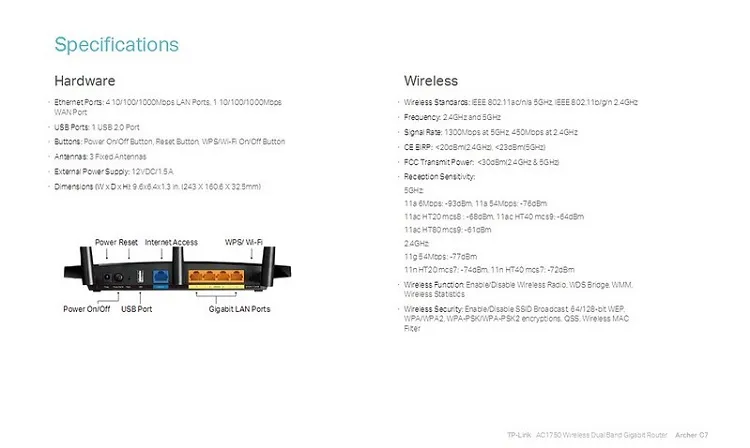
アドレスによって「インターネットなし」ページが表示される場合は、TP-Link AC1750 の底面/裏面のラベルでデフォルトのアクセスアドレスを確認してください。
ルーターにログインするように求められます。 心配しないで。 デフォルトのユーザー名とパスワードは両方とも「 admin 」で、すべて小文字にする必要があります。 これで問題が解決しない場合は、パスワードが無効になっている可能性があります。 この例では、 「ユーザー名」ボックスに「 admin 」を使用しますが、 「パスワード」フィールドは空のままにします。 次に、 Enterを押します。
パスワードの設定
ここまでは、ルーターとデバイスの接続について説明してきました。 正しいユーザー名とパスワードを入力すると、正式に TP-Link AC1750 セットアップ ハブに入ります。 最初のステップ? 近くに迷子ユーザーがいないようにパスワードを設定します。 AC1750 は安定した通信範囲を備えているため、これは非常に重要です。
理想的には、パスワードの長さは少なくとも 8 ~ 12 文字である必要があります。 小文字、大文字、記号、数字など、さまざまな文字タイプをすべて使用する必要があります。 ただし、パスワードは一意で覚えやすいものにする必要があります。 居候者はインターネットが無料になるまで何時間も異なる一般的なパスワードを試すため、明白なパスワードは決して使用しないでください。
ネットワーク名の設定
ここで、 [ワイヤレス 2.4GHz]オプションを選択し、 [ワイヤレス設定]をクリックします。 「ネットワーク名」フィールドを自分に関連のあるものに変更します。 ここでは好きなものを使用できます。 これは、他の人が利用可能な Wi-Fi リストを見るときに表示される名前です。
TP-Link AC1750 はデュアルバンド ルーターです。つまり、5 GHz ネットワーク オプションもあります。 2.4G と同様に 5G オプションを設定するだけです。 まず、メニューから[ワイヤレス 5GHz]を選択します。
モデムに接続する
これで、TP-Link AC1750 ルーターのセットアップが完了しました。 さらに多くの項目を調整できますが、ここで取り上げた基本的なオプションはほとんどのユーザーのニーズを満たします。 ただし、ルーターはまだインターネットに対応していません。 これにはモデムが必要になります。 モデムのセットアップが完了したら、AC1750 に接続します。
その後、ルーターがインターネットに対応できるようになると、無線または有線でルーターに接続したあらゆるデバイスでインターネットを使用できるようになります。
TP-Link AC1750 のモデムレス セットアップ
ご覧のとおり、モデムなしで AC1750 をセットアップするのに特別なことは何もありません。 必要なのは、ルーターと、それをセットアップするためのデバイス (できればラップトップ) だけです。 とはいえ、ルーター自体に基づいてインターネットを閲覧できるとは期待しないでください。 前述したように、ルーターは接続をさまざまなデバイスにルーティングしますが、接続を提供するわけではありません。 オンラインに接続するには、ブラウザが必要です。
モデムを使用せずに AC1750 をセットアップできましたか? 何か問題はありましたか? 以下のコメントセクションでお知らせください。
